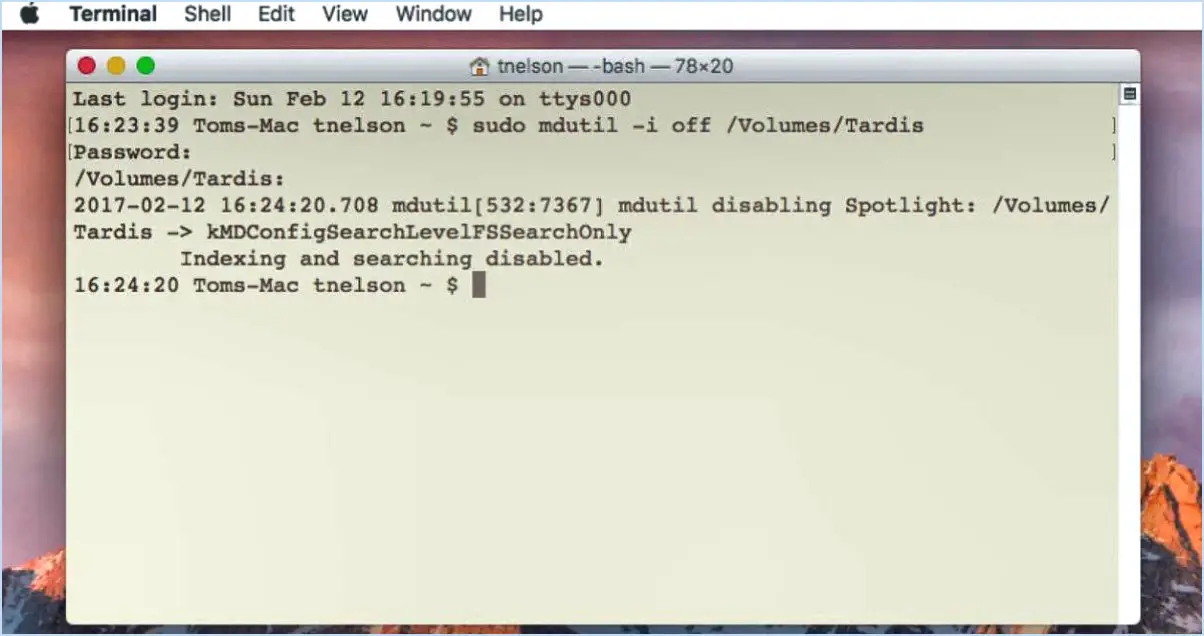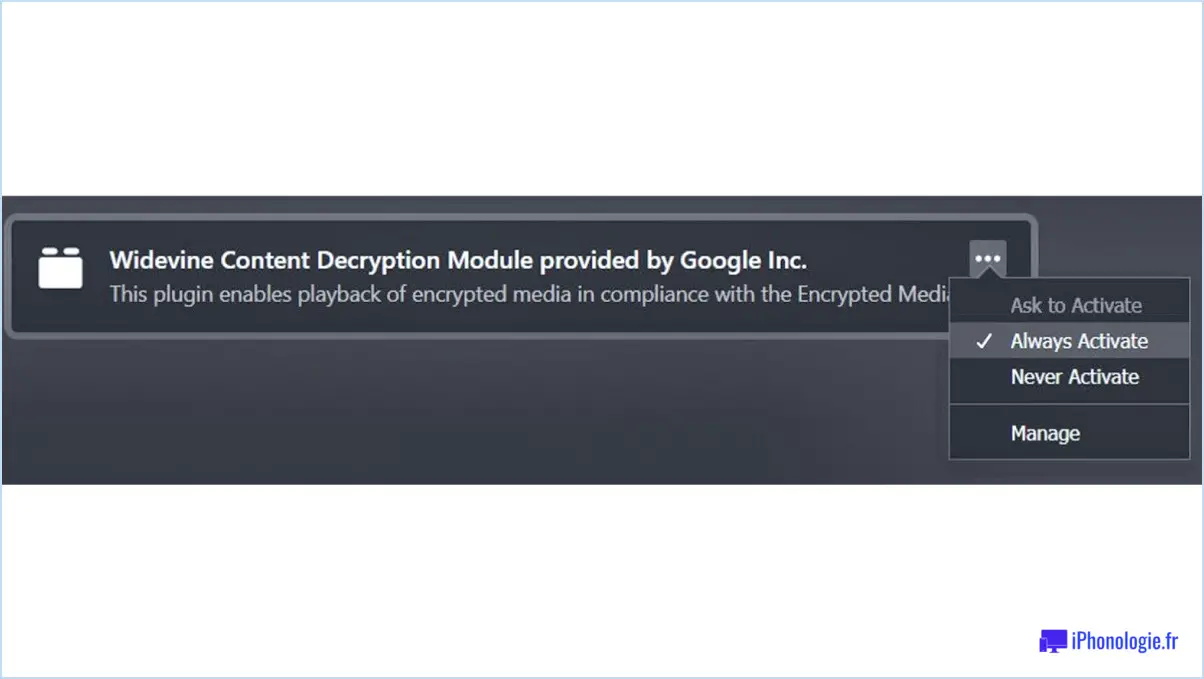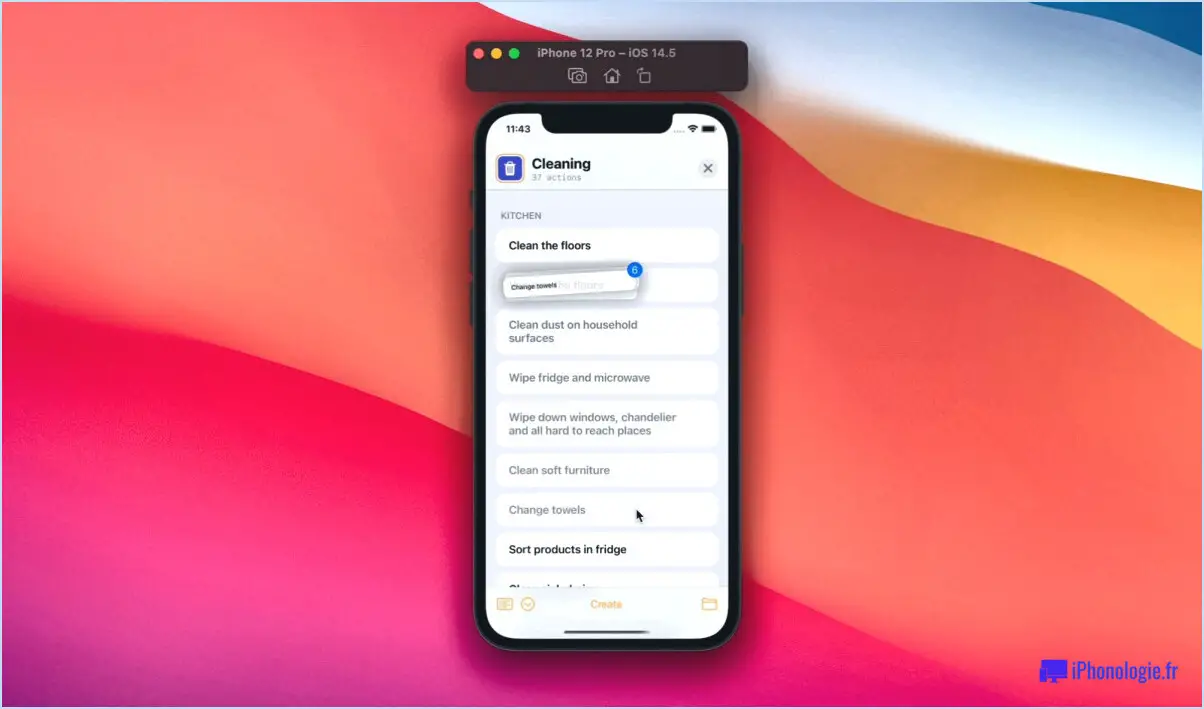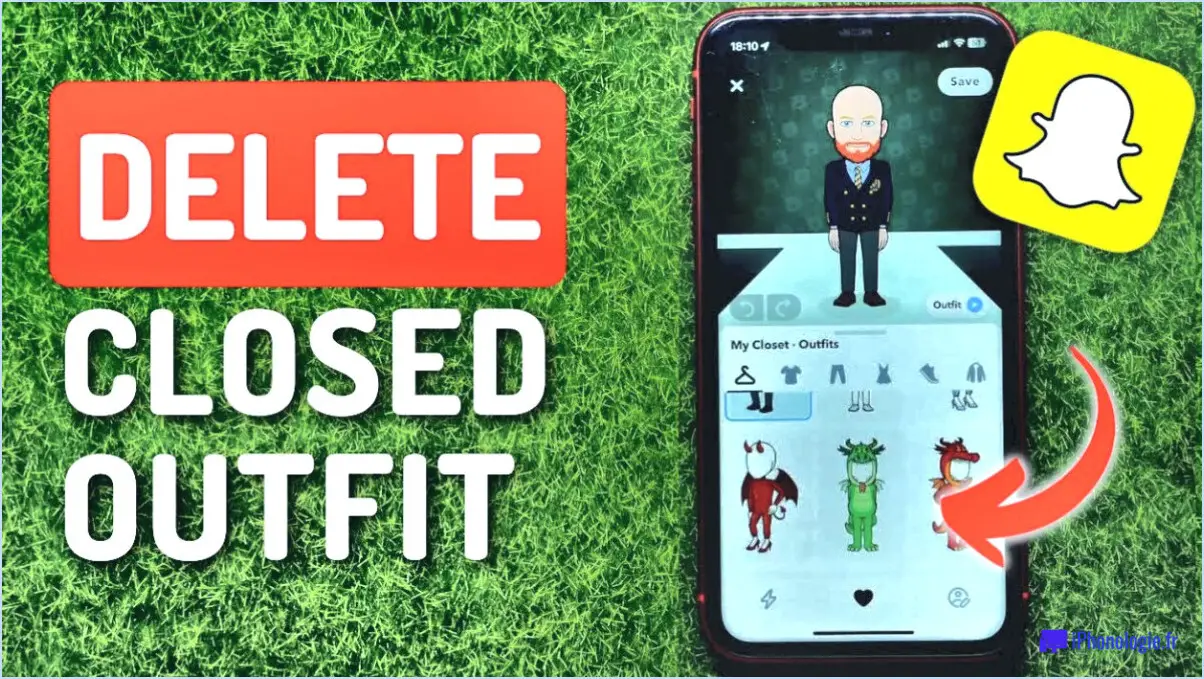Comment imprimer un document word de microsoft office avec la couleur ou l'image d'arrière plan?
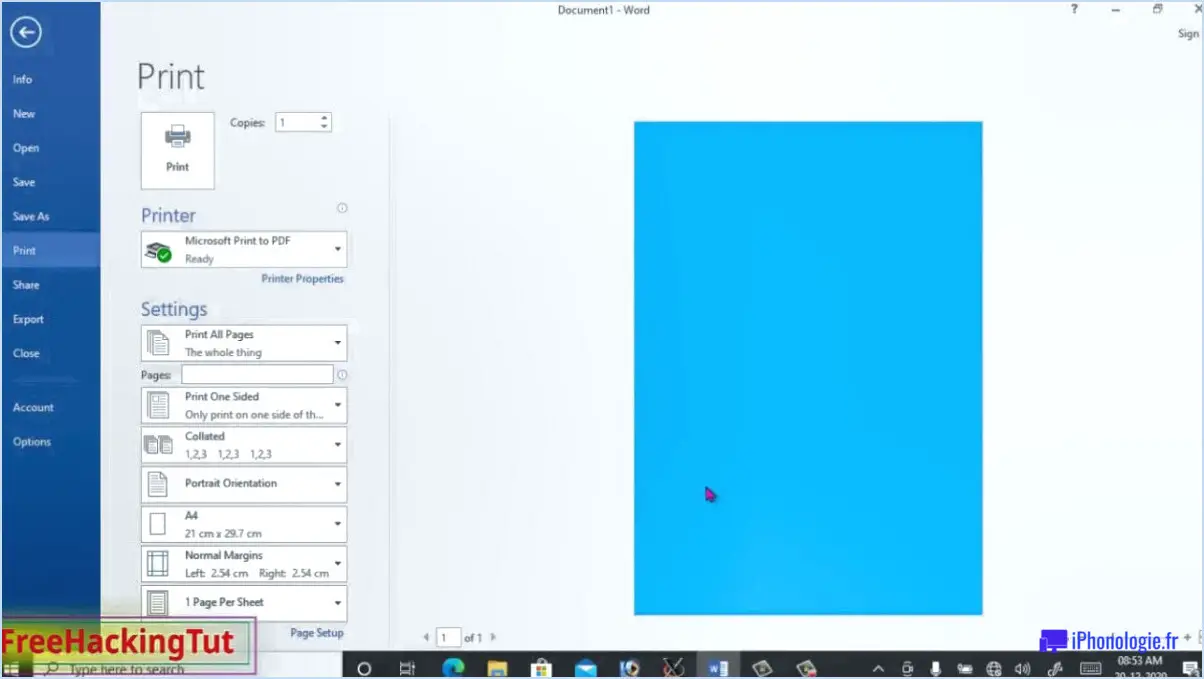
Pour imprimer un document Microsoft Office Word avec une couleur ou une image d'arrière-plan, procédez comme suit :
- Ouvrez votre document Word et accédez à l'onglet "Mise en page". Cet onglet contient diverses options relatives à la mise en page et au formatage de votre document.
- Une fois que vous êtes sur l'onglet "Mise en page", localisez la section "Arrière-plan de la page". Dans cette section, vous trouverez l'option "Arrière-plan". Cliquez dessus pour continuer.
- Un menu déroulant apparaît et vous propose deux choix : "Couleur" et "Effets de remplissage". Explorons ces deux options :
a. Couleur : si vous préférez une couleur d'arrière-plan simple, sélectionnez l'option "Couleur". Une palette de couleurs prédéfinies s'affiche, vous permettant de choisir celle qui vous convient. Cliquez sur la couleur de votre choix pour l'appliquer en tant qu'arrière-plan.
b. Effets de remplissage : Si vous souhaitez utiliser une image d'arrière-plan ou un effet d'arrière-plan plus complexe, choisissez l'option "Effets de remplissage". Une boîte de dialogue à plusieurs onglets s'ouvre alors.
- Dans la boîte de dialogue "Effets de remplissage", vous pouvez explorer différents onglets pour personnaliser votre arrière-plan :
a. Dégradé : Cet onglet vous permet de créer un effet de dégradé où les couleurs se fondent les unes dans les autres en douceur. Vous pouvez sélectionner différentes combinaisons de couleurs et ajuster les paramètres du dégradé.
b. Texture : Cet onglet vous permet d'appliquer une texture à l'arrière-plan de votre document. Choisissez parmi une gamme de textures prédéfinies ou importez votre propre image comme texture d'arrière-plan.
c. Motif : L'onglet motif vous propose une variété de motifs à appliquer en tant qu'arrière-plan. Sélectionnez un motif adapté au style de votre document.
d. Image : Si vous souhaitez utiliser une image spécifique comme arrière-plan, passez à l'onglet "Image". Vous pouvez parcourir votre ordinateur à la recherche d'un fichier image ou utiliser l'option "En ligne" pour rechercher des images dans la collection en ligne de Microsoft.
- Après avoir sélectionné la couleur ou l'image d'arrière-plan souhaitée, cliquez sur "OK" pour appliquer les modifications. L'arrière-plan sera désormais visible dans votre document Word.
- Pour s'assurer que l'arrière-plan est inclus lors de l'impression, il est recommandé de prévisualiser le document avant de l'envoyer à l'imprimante. Allez dans l'onglet "Fichier", cliquez sur "Imprimer" et examinez l'aperçu avant impression pour vous assurer que l'arrière-plan apparaît comme prévu.
Vous avez réussi à définir une couleur d'arrière-plan ou une couleur de fond. Vous avez réussi à définir une couleur ou une image d'arrière-plan pour votre document Microsoft Office Word et vous êtes prêt à l'imprimer avec l'élément visuel souhaité. Bonne impression !
Comment imprimer la couleur d'arrière-plan dans Excel?
Pour imprimer la couleur d'arrière-plan dans Excel, procédez comme suit :
- Naviguez vers l'onglet "Accueil" dans Excel.
- Cliquez sur le bouton "Mise en forme conditionnelle".
- Un menu déroulant apparaît. Sélectionnez "Gérer les règles".
- Dans la boîte de dialogue "Gérer les règles", cliquez sur le bouton "Nouvelle règle".
- Une nouvelle fenêtre s'ouvre. Vous pouvez y définir les critères de formatage.
- Choisissez si vous souhaitez formater les cellules qui sont d'une couleur spécifique ou qui répondent à certaines conditions.
- Cliquez sur le bouton "Format" pour sélectionner les options de formatage souhaitées, y compris la couleur d'arrière-plan.
- Une fois que vous avez défini les règles de formatage, cliquez sur "OK" pour les appliquer.
- Maintenant, lorsque vous imprimez votre feuille de calcul Excel, la couleur d'arrière-plan sera incluse.
N'oubliez pas d'ajuster les paramètres de votre imprimante pour que la couleur d'arrière-plan soit imprimée avec précision.
Comment faire pour que mon imprimante imprime l'arrière-plan?
Pour que votre imprimante imprime l'arrière-plan d'un document, procédez comme suit :
- Vérifiez les paramètres de l'imprimante : Assurez-vous que votre imprimante est configurée pour imprimer des arrière-plans. Ouvrez le menu des paramètres de l'imprimante et recherchez une option liée à l'impression d'arrière-plans. Activez cette option si elle est disponible.
- Utilisez un logiciel adapté : Assurez-vous que vous utilisez un logiciel qui prend en charge l'impression d'arrière-plan. Des applications telles que Microsoft Word et Adobe Acrobat disposent de paramètres spécifiques permettant d'activer l'impression en arrière-plan.
- Vérifiez les paramètres du document : Vérifiez que l'arrière-plan du document que vous souhaitez imprimer est correctement paramétré. Dans des programmes comme Word, vous pouvez aller dans l'onglet Mise en page, sélectionner "Couleur de la page" et choisir l'arrière-plan souhaité.
- Test d'impression : Avant d'imprimer le document final, effectuez un test d'impression pour confirmer que l'arrière-plan apparaît comme prévu. Ajustez les paramètres si nécessaire.
N'oubliez pas que toutes les imprimantes ne prennent pas en charge l'impression d'arrière-plan, il est donc essentiel de vérifier au préalable les capacités de votre imprimante.
Si vous rencontrez des difficultés, pensez à consulter le manuel d'utilisation de votre imprimante ou à contacter le service clientèle du fabricant pour obtenir une aide supplémentaire.
omment ajouter une couleur de fond dans Word?
Pour ajouter une couleur d'arrière-plan dans Word, il suffit de suivre les étapes suivantes :
- Allez dans l'onglet "Mise en page".
- Recherchez le bouton "Couleur de la page" et cliquez dessus.
- Un menu déroulant apparaît, affichant diverses options de couleur.
- Sélectionnez la couleur que vous souhaitez utiliser en cliquant dessus.
En suivant ces étapes, vous pouvez facilement améliorer l'attrait visuel de votre document Word avec une couleur d'arrière-plan de votre choix. N'oubliez pas de choisir une couleur qui complète le contenu et garantit la lisibilité. Appréciez la personnalisation de vos documents avec des arrière-plans éclatants !
Comment modifier de façon permanente la couleur d'arrière-plan dans Word?
Pour modifier de façon permanente la couleur d'arrière-plan dans Word, suivez ces étapes simples :
- Ouvrez votre document Word et accédez à l'onglet "Conception" situé en haut de l'écran.
- Recherchez l'option "Couleur de la page" dans la barre d'outils et cliquez dessus.
- Un menu déroulant apparaît, présentant une variété d'options de couleurs pour votre arrière-plan.
- Parcourez les couleurs et sélectionnez celle que vous préférez en cliquant dessus.
- Instantanément, la couleur d'arrière-plan de votre document Word sera modifiée en fonction de la couleur sélectionnée.
- Vous pouvez également choisir de personnaliser davantage la couleur en sélectionnant l'option "Plus de couleurs" au bas du menu déroulant.
- Dans la boîte de dialogue "Couleurs", vous pouvez saisir manuellement des valeurs RVB ou HSL spécifiques pour créer une couleur d'arrière-plan personnalisée.
- Une fois que vous avez apporté les modifications souhaitées, cliquez sur "OK" pour appliquer la nouvelle couleur d'arrière-plan à votre document Word.
En suivant ces étapes, vous pouvez modifier de façon permanente la couleur d'arrière-plan dans Word et personnaliser vos documents en fonction de vos préférences.
Pourquoi l'arrière-plan de mon document Word est-il noir?
Si l'arrière-plan de votre document Word apparaît en noir, cela est probablement dû au fait que le document est configuré pour être imprimé en noir et blanc. Pour y remédier, suivez les étapes suivantes :
- Allez dans l'onglet "Fichier" en haut du document.
- Cliquez sur "Imprimer" dans la barre latérale de gauche.
- Sélectionnez "Propriétés" dans la boîte de dialogue d'impression.
- Naviguez jusqu'à l'onglet "Avancé".
- Repérez la section "Imprimer en niveaux de gris" et ouvrez le menu déroulant.
- Choisissez l'option "Couleur" pour que votre document s'imprime avec un fond coloré.
En ajustant ces paramètres, vous pouvez éviter que votre document Word ait un fond noir à l'impression.
Qu'est-ce qu'un fond d'écran?
L'impression en arrière-plan désigne un processus pratique qui vous permet de travailler sur votre ordinateur pendant qu'un document est envoyé à l'imprimante. Au lieu d'attendre que l'impression du document entier soit terminée, vous avez la possibilité de retarder le processus d'impression jusqu'à ce que vous soyez prêt. Grâce à l'impression en arrière-plan, vous pouvez poursuivre votre travail sans interruption, ce qui optimise la productivité et l'efficacité. Elle est particulièrement utile pour les documents longs, car elle évite d'interrompre le flux de travail en attendant la fin de l'impression. En lançant le travail d'impression et en différant l'impression proprement dite, vous gardez le contrôle sur le moment où le document est physiquement produit, ce qui permet une intégration transparente des tâches d'impression dans votre routine de travail.
Où se trouve l'option d'impression couleur?
Pour accéder à l'option d'impression couleur, procédez comme suit :
- Ouvrez le document ou l'image que vous souhaitez imprimer.
- Cliquez sur l'option "Imprimer" dans le menu Fichier ou appuyez sur Ctrl+P (Cmd+P sur Mac) pour ouvrir la boîte de dialogue Imprimer.
- Recherchez le menu déroulant intitulé "Imprimante" ou "Imprimantes" dans la boîte de dialogue.
- Cliquez sur le menu déroulant et sélectionnez une imprimante couleur parmi les options disponibles.
- Une fois que vous avez sélectionné l'imprimante couleur, vous pouvez poursuivre le processus d'impression comme d'habitude.
N'oubliez pas qu'il est essentiel de disposer d'une imprimante couleur installée et connectée à votre ordinateur pour que l'option d'impression couleur apparaisse dans la boîte de dialogue Imprimer.
Qu'est-ce que l'impression couleur?
L'impression en quadrichromie est une technique d'impression dynamique qui utilise les trois couleurs primaires - cyan, magenta et jaune - pour produire des images riches et réalistes. En combinant ces couleurs dans des proportions différentes, l'impression en quadrichromie est capable de reproduire un large spectre de teintes, de nuances et de tons. Cette méthode est souvent utilisée dans divers secteurs, notamment la publicité, le marketing, l'édition et la conception graphique, pour créer des documents attrayants tels que des brochures, des affiches, des dépliants et des magazines. L'impression en quadrichromie offre une clarté et un niveau de détail exceptionnels, ce qui en fait le choix idéal pour mettre en valeur des photographies, des illustrations et des graphiques complexes. Ce procédé garantit que chaque nuance de couleur est reproduite avec précision, ce qui permet d'obtenir des documents imprimés visuellement attrayants et percutants.
Comment activer l'impression couleur?
Pour activer l'impression couleur, vous disposez de plusieurs options. Tout d'abord, vous pouvez accéder aux paramètres de votre imprimante et activer la fonction d'impression couleur. Recherchez la section des paramètres de couleur et assurez-vous qu'elle est activée. Si vous préférez imprimer en niveaux de gris, vous pouvez choisir l'option "imprimer en niveaux de gris" dans votre logiciel de traitement de texte. Vous obtiendrez ainsi des impressions en noir et blanc sans couleur. N'oubliez pas d'ajuster ces paramètres en fonction de vos préférences et de vos besoins pour des impressions éclatantes ou monochromes.